Ativar a replicação de um disco adicionado a uma VM do Azure
Este artigo descreve como ativar a replicação para discos de dados que são adicionados a uma VM do Azure que já está ativada para recuperação após desastre para outra região do Azure, com o Azure Site Recovery.
A ativação da replicação para um disco que adicionar a uma VM é suportada para VMs do Azure com discos geridos.
Quando adiciona um novo disco a uma VM do Azure que está a replicar para outra região do Azure, ocorre o seguinte:
- O estado de funcionamento da replicação da VM mostra um aviso e uma nota no portal informa-o de que um ou mais discos estão disponíveis para proteção.
- Se ativar a proteção para os discos adicionados, o aviso desaparecerá após a replicação inicial do disco.
- Se optar por não ativar a replicação para o disco, pode selecionar para dispensar o aviso.
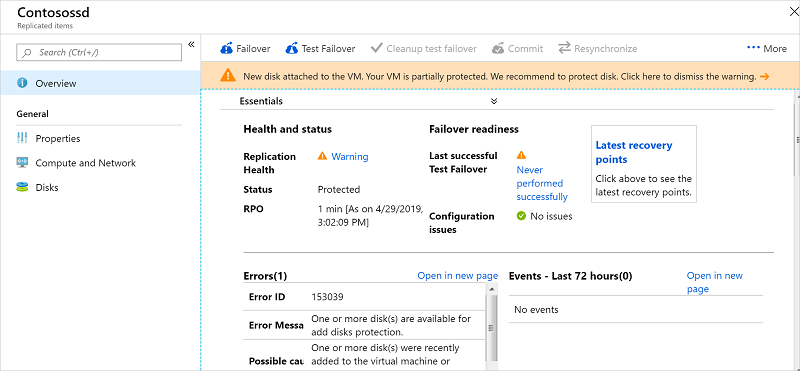
Antes de começar
Este artigo pressupõe que já configurou a recuperação após desastre para a VM à qual está a adicionar o disco. Se ainda não o fez, siga o tutorial de recuperação após desastre do Azure para o Azure.
Ativar a replicação para um disco adicionado
Para ativar a replicação para um disco adicionado, faça o seguinte:
No cofre >Itens Replicados, clique na VM à qual adicionou o disco.
Clique em Discos e, em seguida, selecione o disco de dados para o qual pretende ativar a replicação (estes discos têm um estado Não protegido ).
Em Detalhes do Disco, clique em Ativar replicação.
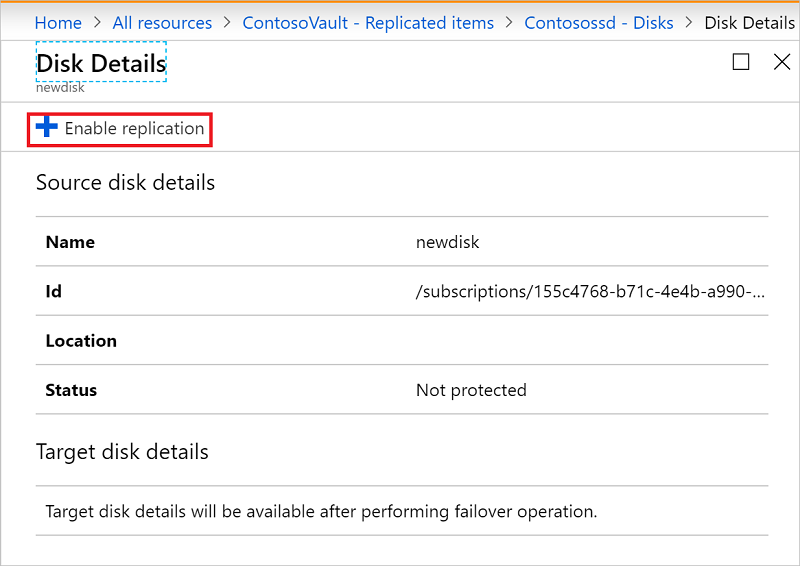
Após a execução da tarefa de replicação ativada e a replicação inicial ser concluída, o aviso de estado de funcionamento da replicação para o problema do disco é removido.
Passos seguintes
- Saiba mais sobre como executar uma ativação pós-falha de teste.